설정(일반 설정) 대화 상자
 (일반 설정) 탭을 클릭하여 설정(일반 설정)(Settings (General Settings)) 대화 상자를 표시합니다.
(일반 설정) 탭을 클릭하여 설정(일반 설정)(Settings (General Settings)) 대화 상자를 표시합니다.
설정(일반 설정)(Settings (General Settings)) 대화 상자에서는 사용할 제품, 전자 메일 첨부 파일에 대한 파일 크기 제한, 이미지의 텍스트를 감지하는 데 사용할 언어 및 이미지를 임시로 저장할 폴더를 설정할 수 있습니다.
 중요
중요
- My Image Garden에서 설정 대화 상자를 표시한 경우, 일부 옵션이 나타나지 않을 수 있습니다.
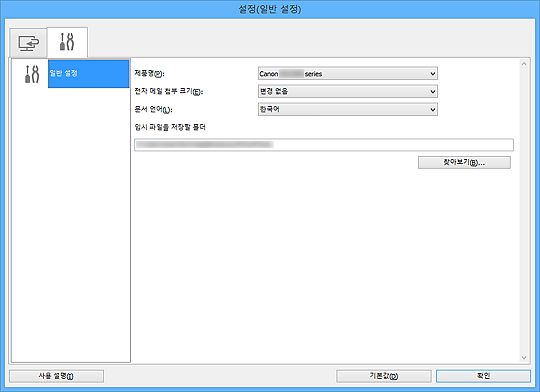
- 제품명(Product Name)
-
현재 IJ Scan Utility에서 사용하도록 설정된 제품명을 표시합니다.
표시된 제품이 사용하려는 제품이 아니면 목록에서 원하는 제품을 선택하십시오.
- 전자 메일 첨부 크기(E-mail Attachment Size)
- 전자 메일에 첨부할 스캔 이미지의 크기를 제한할 수 있습니다.
작게(640 x 480 창에 적합함)(Small (Suitable for 640 x 480 Windows)), 중간(800 x 600 창에 적합함)(Medium (Suitable for 800 x 600 Windows)), 크게(1024 x 768 창에 적합함)(Large (Suitable for 1024 x 768 Windows)) 또는 변경 없음(No Change)을 선택할 수 있습니다. - 문서 언어(Document Language)
- 키워드 검색을 지원하는 PDF 파일을 만들 때 이미지에 있는 텍스트를 감지하고 키워드를 검색하는 데 사용할 언어를 선택할 수 있습니다.
- 임시 파일을 저장할 폴더(Folder to Save Temporary Files)
- 이미지를 임시로 저장할 폴더를 표시합니다. 찾아보기...(Browse...)를 클릭하여 대상 폴더를 지정합니다.
- 사용 설명(Instructions)
- 본 가이드를 엽니다.
- 기본값(Defaults)
- 표시된 화면의 설정을 기본 설정으로 되돌릴 수 있습니다.

